如何將多個Excel工作表中的資料合併到一個工作表中?
有時候,您需要的資料分散在Microsoft Excel的多個工作表甚至多個檔案中。如果您可以將所有這些資料收集到一個文件中,那該有多好?
如果您時間緊迫,您可以簡單地將必要的單元格複製並貼上到同一工作表中以節省時間。但是,根據您正在分析的資料,完成此任務所需的時間和精力可能相當可觀。您可以考慮一些更智慧的方法來完成相同的任務。
在本教程中,我們將向您展示一些方法,您可以使用這些方法將分散在不同工作表和Excel檔案中的資料合併到一個工作表中。使用這些方法,您可以很好地跳過一些需要重複執行的任務。
使用“合併”命令
如果您獲得的資訊分散在多個工作表或工作簿中,並且您想對其進行彙總,則可以使用“合併”命令來幫助您將資料整合到一個頁面上。
為了使按位置合併工作,每個源工作表上的資料必須以列表的形式組織,並且列表中不能有空行或空列。要合併,請按照以下步驟操作。
**步驟1 -** 開啟每個源工作表,並檢查您的資料在所有工作表中的格式是否相同。在這裡,我們以兩個工作表為例進行合併。我們在Sheet1中列出了員工姓名和工資,在Sheet2中列出了員工姓名和獎金。請參閱下圖以供參考。
假設**Sheet1**包含以下資料:

而**Sheet2**包含以下資料:

**步驟2 -** 要將Sheet1和Sheet2中的資料合併到Sheet3中,請選擇Sheet3的單元格“A1”。
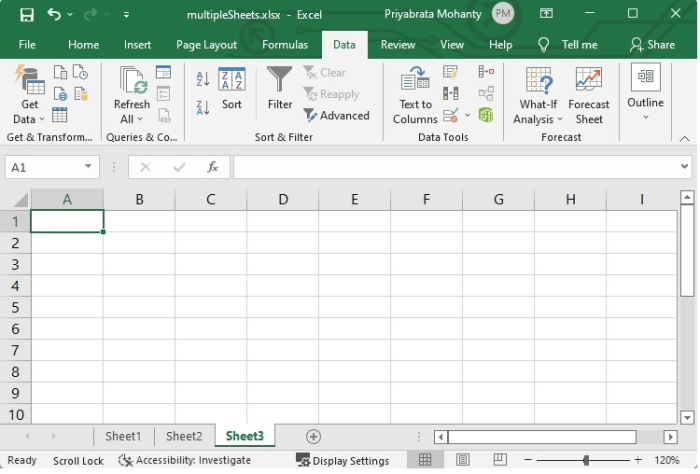
**步驟3 -** 單擊Sheet3的“資料”選項卡,然後單擊“資料工具”組中的“合併”選項。請參閱下圖以供參考。
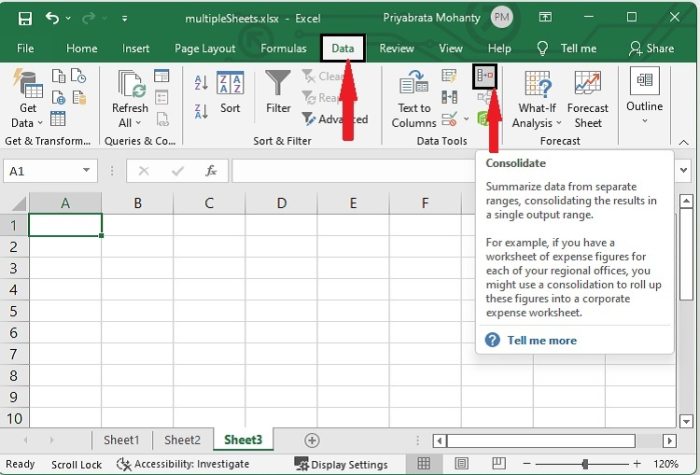
**步驟4 -** 在“合併”對話方塊中,根據您的需求選擇任何函式,在本例中,我們將選擇“求和”函式將Sheet1的員工工資列與Sheet2的員工獎金列合併。
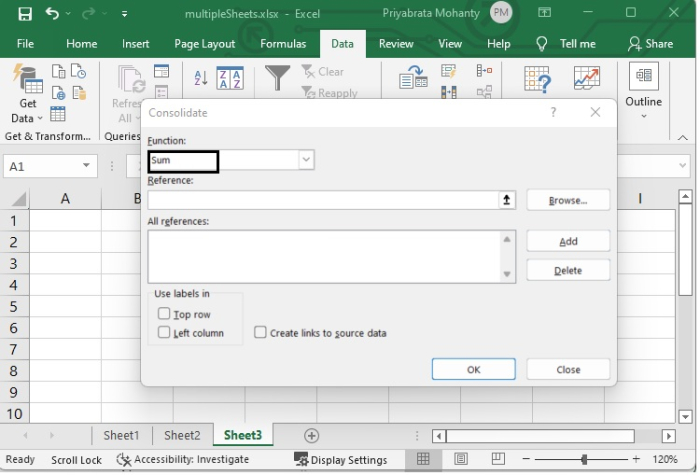
**步驟5 -** 在“引用”框中寫入源工作表名稱以及包含要合併到目標工作表(在本例中為Sheet3)中的資料的單元格範圍,如下圖所示。

**步驟6 -** 然後單擊“新增”按鈕將引用新增到所有引用列表中。同樣,您可以新增Sheet2的引用。

**步驟7 -** 選中“左列”複選框,然後單擊“確定”。
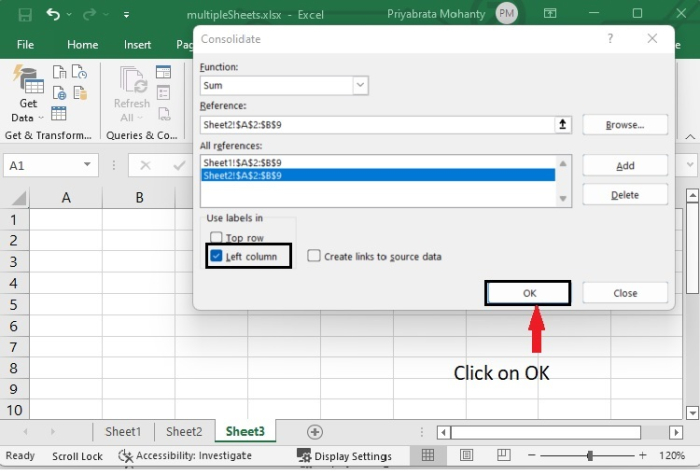
之後,我們將在此工作表(Sheet3)中獲得工資列和獎金列的合併資料,如下圖所示。
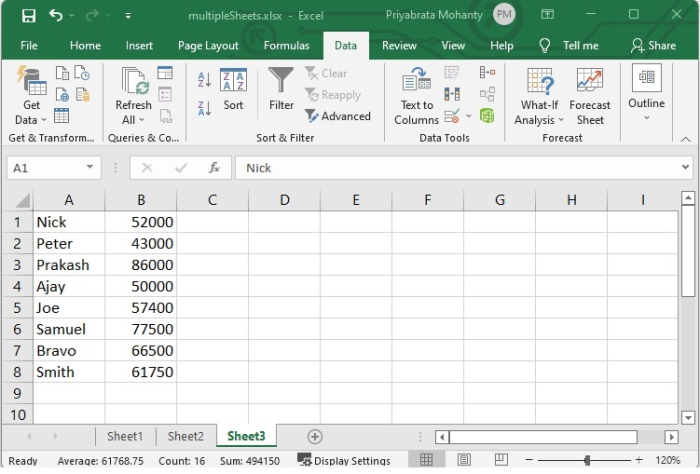
結論
在本教程中,您學習瞭如何使用“合併”命令將多個工作表中的資料合併到一個工作表中,以及將資料合併到一個工作表中的不同步驟。


 資料結構
資料結構 網路
網路 關係資料庫管理系統 (RDBMS)
關係資料庫管理系統 (RDBMS) 作業系統
作業系統 Java
Java iOS
iOS HTML
HTML CSS
CSS Android
Android Python
Python C語言程式設計
C語言程式設計 C++
C++ C#
C# MongoDB
MongoDB MySQL
MySQL Javascript
Javascript PHP
PHP